Win10鎖屏很漂亮,但並不是每個人都喜歡它。那麼如何優雅地關閉鎖屏功能呢?小編這裏教大家兩個小技巧。
一、組策略法
通過組策略,可以很方便地將Win10鎖屏跳過,但並不能跳過登錄麵板,這項功能比較適合於辦公機或者公共電腦。
1、點擊Cortana搜索框,輸入“gpedit.msc”打開組策略編輯器;
2、依次找到並點擊“計算機配置”→“管理模板”→“控製麵板”→“個性化”;
3、在右側窗格找到“不顯示鎖屏”,雙擊它,修改其默認值為“已啟用”;
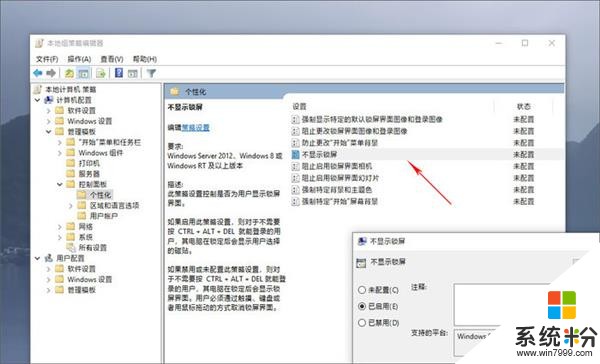
↑↑↑雙擊將“不顯示鎖屏”設置為“已啟用”
4、重啟電腦,這時Win10就自動跳過了鎖屏,直接來到登錄麵板;
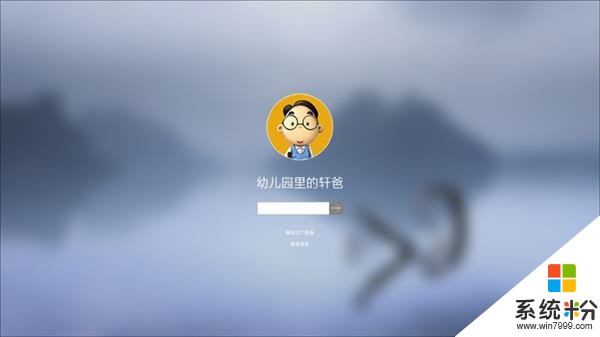
↑↑↑係統會直接進入登錄麵板
二、命令法
如果你的電腦不是辦公機,或者不需要考慮其他安全因素,那麼也可以完全跳過鎖屏功能,具體操作如下:
1、點擊Cortana搜索框,輸入“netplwiz”打開用戶賬戶麵板;
2、點擊當前正在使用的賬號名,取消“要使用本計算機,用戶必須輸入用戶名和密碼”複選框;
3、點擊“確定”按鈕,出於安全性考慮,係統此刻會要求您輸入一次密碼以便確認身份;
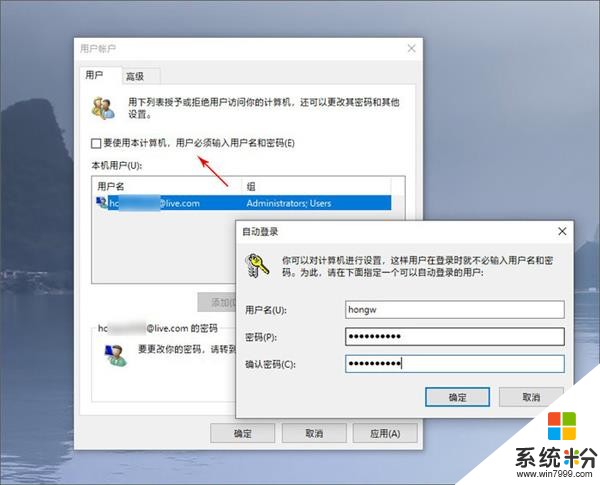
↑↑↑取消“要使用本計算機,用戶必須輸入用戶名和密碼”複選框,點擊“確定”
4、設置完成後重新啟動電腦,這時Win10就會自動跳過登錄環節,直接進入桌麵了。
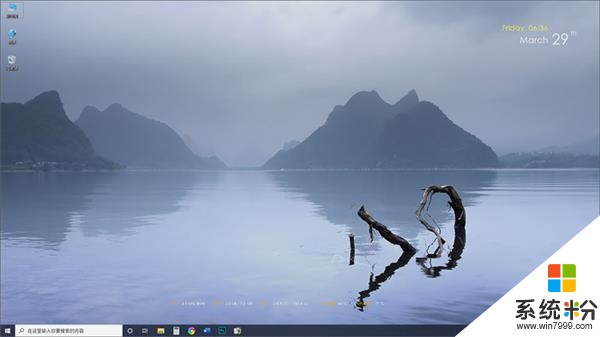
↑↑↑係統會跳過登錄環節,直接進入桌麵
寫在最後
以上兩種都是非常實用的跳過Win10鎖屏的小技巧,具體更適合於哪種?小夥伴們可以盡情根據自己情況來定喲!

相關資訊
最新熱門應用

ceo交易所app
其它軟件45.59MB
下載
zbg交易所app安卓版
其它軟件225.08MB
下載
ada幣交易所app
其它軟件223.89MB
下載
okb交易所app蘋果ios版
其它軟件273.24MB
下載
topcoin交易所
其它軟件163.85M
下載
滿幣交易所app最新版
其它軟件21.91MB
下載
滿幣網交易所app安卓版
其它軟件21.91MB
下載
歐聯交易平台app
其它軟件38.13MB
下載
u幣交易app最新版
其它軟件292.97MB
下載
kkcoin交易所手機版
其它軟件37.92MB
下載